
Bu yazılım, sürücülerinizi çalışır durumda tutar, böylece sizi yaygın bilgisayar hatalarından ve donanım arızalarından korur. Tüm sürücülerinizi şimdi 3 kolay adımda kontrol edin:
- DriverFix'i indirin (doğrulanmış indirme dosyası).
- Tıklayın Taramayı Başlat tüm sorunlu sürücüleri bulmak için.
- Tıklayın Sürücüleri güncelle yeni sürümleri almak ve sistem arızalarını önlemek için.
- DriverFix tarafından indirildi 0 okuyucular bu ay
ActivateWindowsSearch, Windows'un zamanlanmış görevlerinden biridir. Dizine alınmış programları ve dosyaları aramak için kullanılan Windows Arama hizmetinin bir parçasıdır. Bu nedenle, ActiveWindowsSearch için gereklidir. Windows Arama buna dayanan ve daha hızlı aramalar sağlayan dizin oluşturucu.
Ancak, ActivateWindowsSearch (ve Windows Search) bazı kullanıcılar için çok fazla sistem kaynağına ihtiyaç duyabilir. Sonuç olarak, bazı kullanıcılar için düşük özellikli masaüstü ve dizüstü bilgisayarları yavaşlatabilir. Kullanıcılar ActivateWindowsSearch'ün bilgisayarları yavaşlatmasını bu şekilde düzeltebilir.
ActivateWindowsSearch bilgisayarımı yavaşlatıyorsa ne yapabilirim?
1. Windows Arama'yı kapatın
- Windows Search, ActivateWindowsSearch'e dayandığından, Windows Search dizin oluşturmayı kapatmak, ActivateWindowsSearch'ün bir bilgisayarı yavaşlatmasını düzeltmenin en iyi yoludur. Bunu Windows 10'da yapmak için, Windows tuşu + Rklavye kısayolu.
- Giriş 'services.msc' Aç metin kutusuna girin ve Giriş buton.
- Ardından, doğrudan aşağıda gösterilen pencereyi açmak için Windows Search'e çift tıklayın.
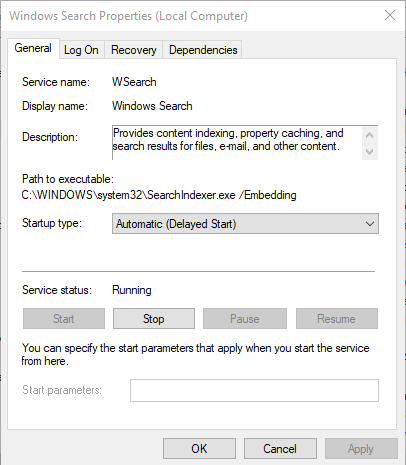
- Seç devre dışı Başlangıç türü açılır menüsünde.
- Tıkla Uygulamak buton.
- sonra basın TAMAM MI pencereyi kapatmak için düğmeye basın.
- Windows 8.1 ve 7 kullanıcıları, Çalıştır'a 'appwiz.cpl' girip tıklayarak Windows Arama'yı kapatabilir. TAMAM MI.
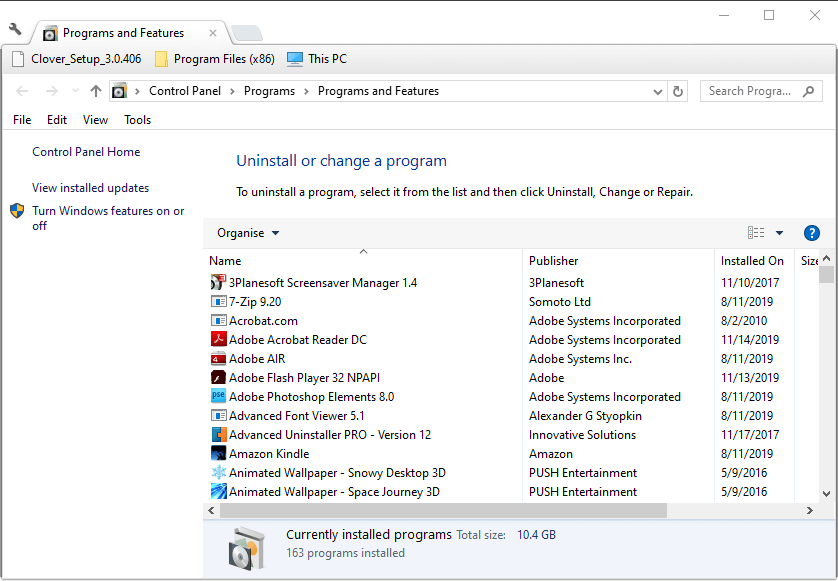
- sonra tıklayın Windows özelliklerini açma veya kapatma pencereyi doğrudan aşağıdaki resimde açmak için.
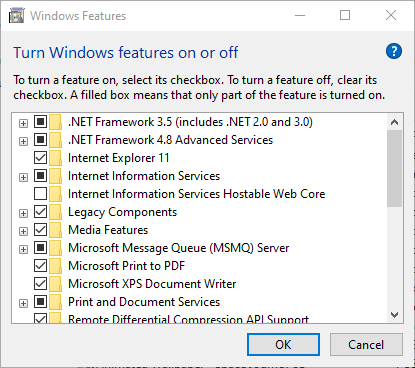
- Windows Arama onay kutusunun seçimini kaldırın ve TAMAM MI buton.
- seçin Evet onaylama seçeneği ve ardından Windows'u yeniden başlatın.
2. Arama Dizine Eklemeyi Yapılandır
- Alternatif olarak, kullanıcılar belirli klasörler için arama indekslemeyi kapatmayı deneyebilir ve bu da ActiveWindowsSearch'ün sistem performansı üzerindeki etkisini azaltabilir. Bunu yapmak için Aramak için buraya yazınız Windows 10'daki düğme görev çubuğu.
- Ardından, arama kutusuna 'dizin oluşturma seçenekleri'ni girin. Pencereyi doğrudan aşağıdaki anlık görüntüde açmak için Dizin Oluşturma Seçenekleri'ne tıklayın.
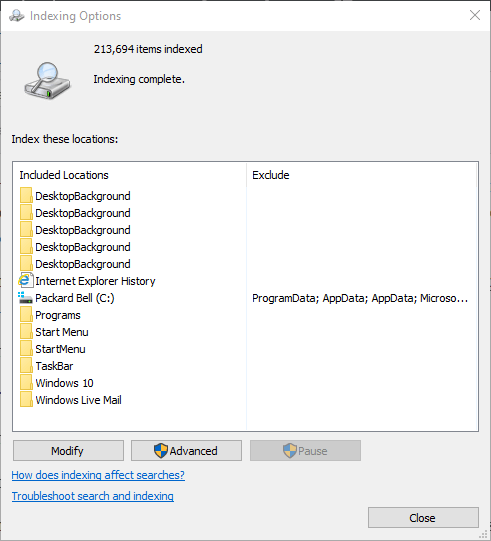
- basın değiştir buton.
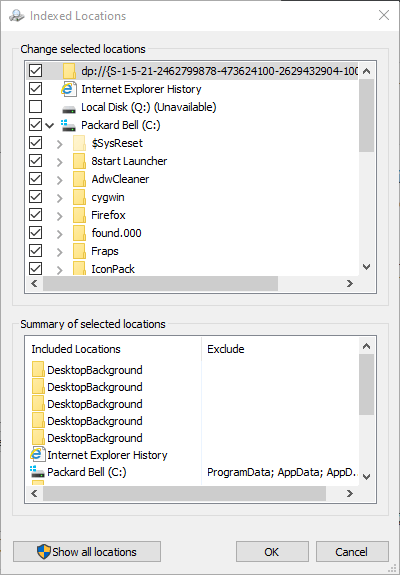
- Genişletmek için C: sürücüsüne çift tıklayın.
- Ardından kullanıcılar, arama indekslemesinden kaldırmak için oradaki bazı klasörlerin seçimini kaldırabilir. Nadiren açtığınız çok sayıda dosya içeren klasörlerin seçimini kaldırın.
- Tıkla TAMAM MI buton.
3. Programları Sistem Başlangıcından kaldırın
- Veya kullanıcılar, Windows Search'ü kapatmak yerine bilgisayarlarını hızlandırmak için RAM tüketen üçüncü taraf programları ve hizmetleri sistem başlangıcından kaldırmayı deneyebilir. Bunu yapmak için, seçmek için görev çubuğuna sağ tıklayın. Görev Yöneticisi.
- Doğrudan aşağıda gösterilen Başlangıç sekmesine tıklayın.
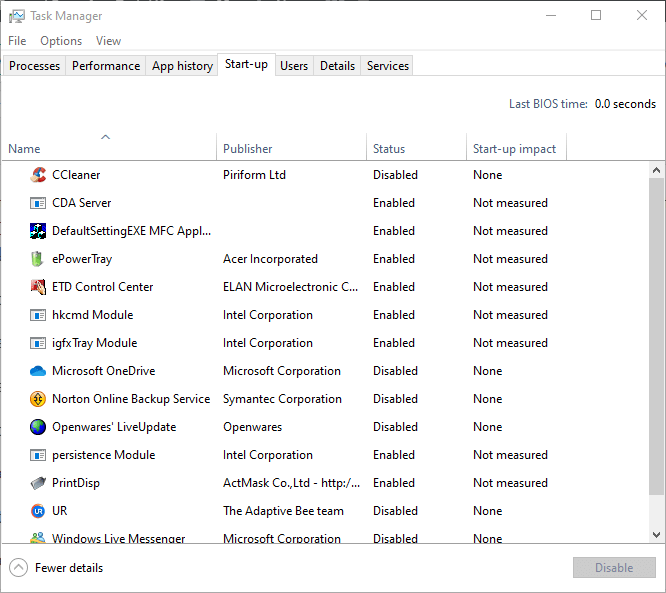
- Ardından, orada listelenen gereksiz üçüncü taraf yazılımlarını seçin.
- Tıkla devre dışı bırak buton.
- Çalıştır aksesuarını açın.
- Giriş 'msconfig' Aç kutusunda ve TAMAM MI buton.
- Hizmetler sekmesini seçin.
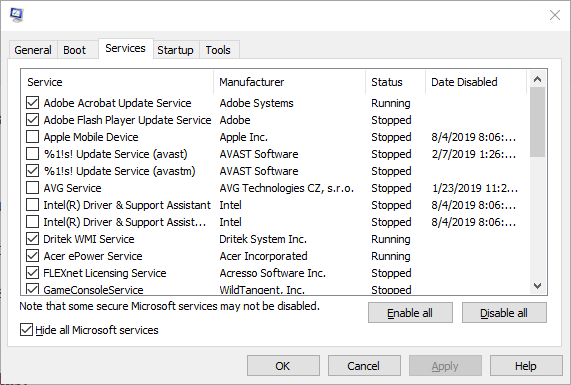
- seçin Bütün Microsoft Servisleri'ni gizle seçenek.
- Ardından kullanıcılar, sistem başlangıcından kaldırmak ve daha fazla RAM korumak için gereksiz üçüncü taraf hizmetlerinin seçimini kaldırabilir.
- Tıkla Uygulamak buton.
- seçin TAMAM MI seçenek.
- Ardından Windows'u yeniden başlatın. Daha fazla RAM boşalttıktan sonra, ActivateWindowsSearch işleri o kadar yavaşlatmayabilir.
Görev Yöneticisi Windows 10'da çalışmıyor mu? Endişelenme, senin için doğru çözüme sahibiz.
ActiveWindowsSearch işleri yavaşlatırken kullanıcılar sistem performansını bu şekilde artırabilir. Windows Arama ile ilgili her türlü sorunu oluşturabileceğinden, ActiveWindowsSearch görevini asla devre dışı bırakmayı denemeyin.
Tabii ki, Windows Arama'yı kapatmak sorun değil, ancak bunun belirli özellikler üzerinde de bir etkisi olacaktır. Bu nedenle, ikinci ve üçüncü çözünürlüklerde belirtildiği gibi arama indekslemeyi yapılandırmayı ve üçüncü taraf programları başlangıçtan kaldırmayı tercih edebilirsiniz.
KONTROL EDİLECEK İLGİLİ MAKALELER:
- Windows 10'da Dizin Oluşturma nasıl etkinleştirilir veya devre dışı bırakılır
- Windows 10'da sürücü indeksleme nedir ve nasıl çalışır?
- Tam Düzeltme: Windows araması, Windows 10, 8.1, 7'de aniden çalışmayı durdurur
![Windows 10 Başlat Menüsü araması çalışmıyor [Tam Kılavuz]](/f/4d2d741c402c2ccaa04732799314c105.jpg?width=300&height=460)
![Cortana'sız Windows 10 arama çubuğu [Tam Kılavuz]](/f/a2b9a2c7ec640a98527b888fdba7760f.jpg?width=300&height=460)
